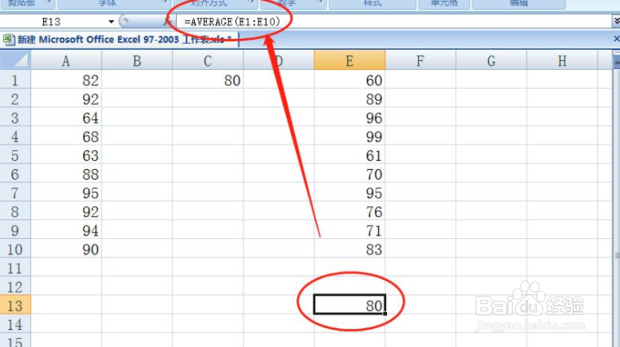1、新建一个excel表格。
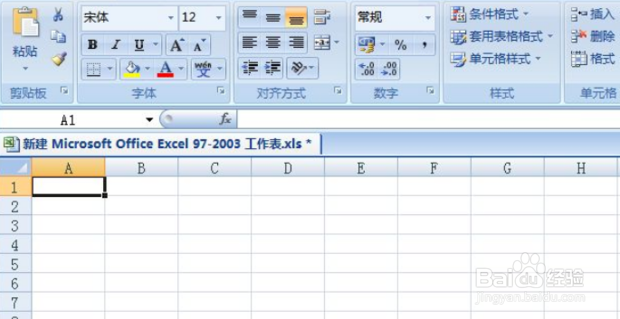
2、选中需要生成随机数的撮劝丛食单元格,输入公式 =RANDBETWEEN(60,100),这个公式含义:生成一个随机数,这个随机数的值大小是在60到100之间。按“回车键”确认即可生成一个随机数。
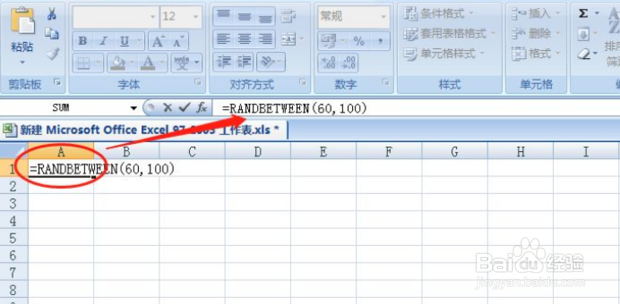
3、将A1表格选中,右键选择复制内容。
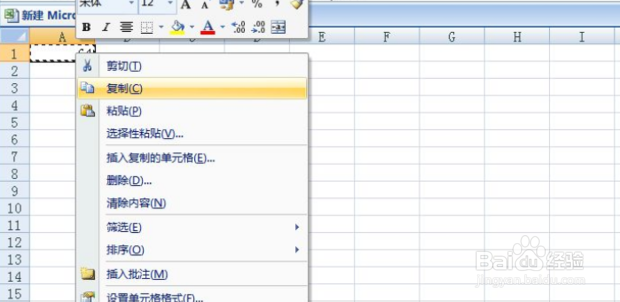
4、粘贴10个表格,即可生成10个随机数,可以看到这些墙绅褡孛数据是在60到100之间的随机数,但是平均数是不确定的。这个是生成随机数的方法。
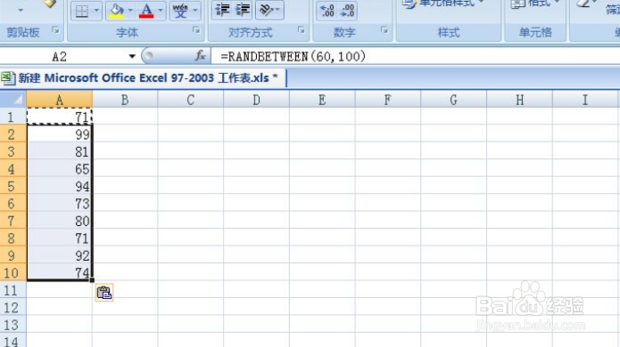
5、接下来要规定这10个随机数的平均值等于80,需要用到自身函数。先要设置一下文档选项,否则有可能报错。
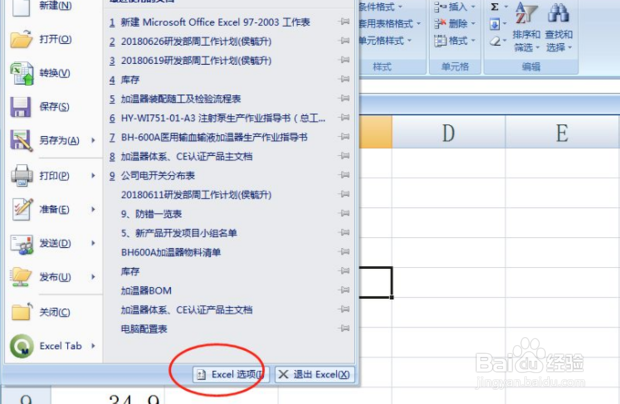
6、在“公式”栏中的“启用迭代计算”的复选框勾上。
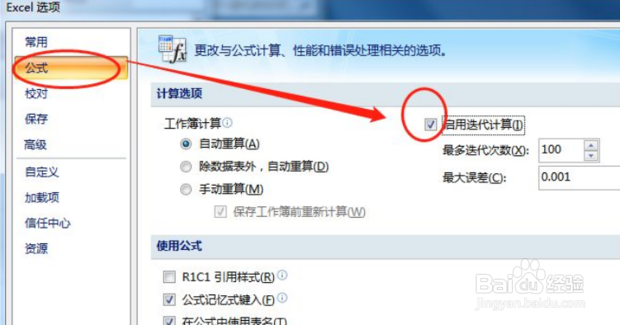
7、在其他的任意表格中输入数据:80,如C1表格中输入80。
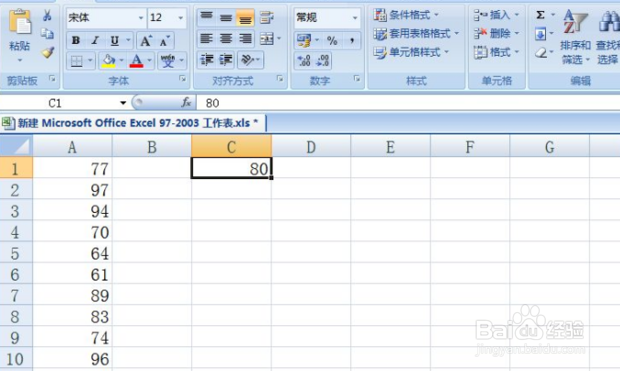
8、想要看均撕良滤儆值是否真的等于80,可以重新做个函数计算这10个数的平均值。在E13输入:=AVERAGE(E1:E10)即可查看这10个数的平均值,随时监控数据的可用性,防止出错。